
Mục lục:
- Tác giả John Day [email protected].
- Public 2024-01-30 13:34.
- Sửa đổi lần cuối 2025-01-23 15:15.



Bạn đã bao giờ muốn làm cho một bức tranh trở nên sống động và tạo cho nó một cái nhìn 3D chưa? Chà, đó chính xác là những gì hộp bóng đèn làm được. Dự án này cho phép bạn làm cho bất kỳ bức tranh phong cảnh nào trở nên sống động với các lớp giấy khác nhau được làm sáng bởi nguồn ánh sáng giúp cảnh quan trở nên rực rỡ đặc biệt, bạn càng có nhiều lớp thì càng có hiệu ứng tốt hơn bạn lấy. Bạn có thể chọn bất kỳ chủ đề nào bạn muốn, đó có thể là chủ đề dưới nước, hoặc chủ đề rừng, thậm chí có thể là chủ đề thành phố hoặc Giáng sinh.
Nếu bạn đang tìm kiếm một dự án thú vị để biến đây là dự án dành cho bạn, tôi đã làm hộp bóng đèn này cho lớp Công nghệ nâng cao của tôi ở trường. Tôi đã rất vui khi thực hiện dự án này và nó trông thực sự tuyệt vời khi nó hoàn thành. Bạn có thể làm cái này cho trường học, bạn có thể tặng nó như một món quà, hoặc thậm chí chỉ làm cho nó vui.
Bước 1: Thu thập tài liệu của bạn




Những gì bạn sẽ cần là:
- Kho thẻ trắng
- Các tông
- Cái thước kẻ
- Bút chì
- Cục gôm
- Dao Exacto
- Súng bắn keo nóng và keo dính
- Hộp (bạn có thể sử dụng hộp đã làm trước đó hoặc bạn có thể tự làm bằng bìa cứng.)
- nguồn sáng (dải đèn Led)
Vật liệu tùy chọn:
- Máy cắt vinyl
- Bút Silhouette
Bước 2: Thiết kế các lớp của bạn
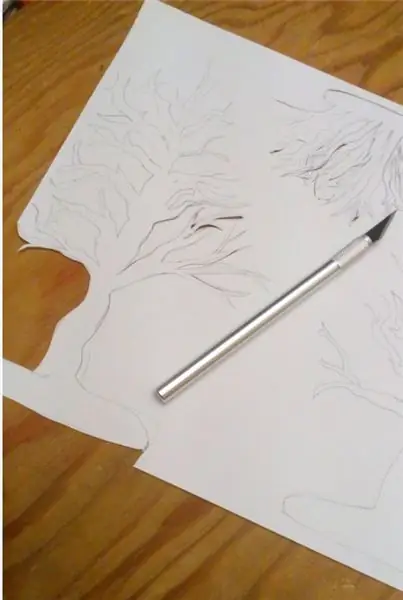
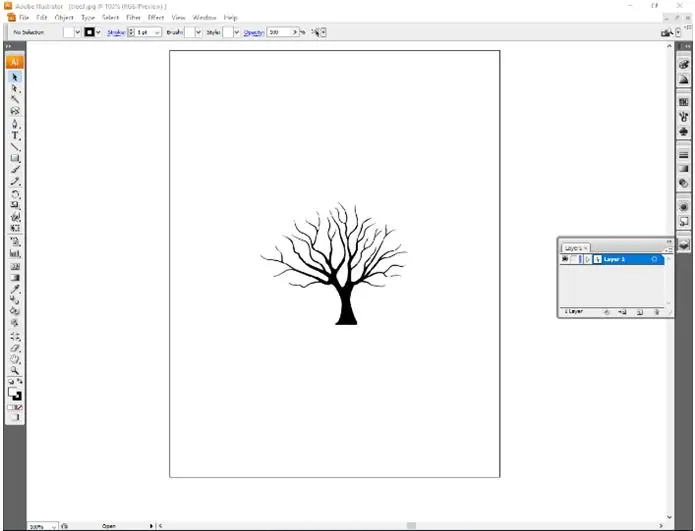
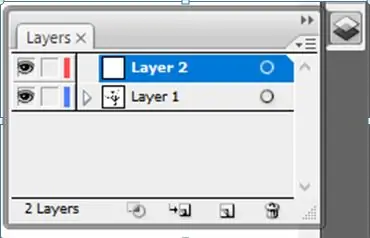
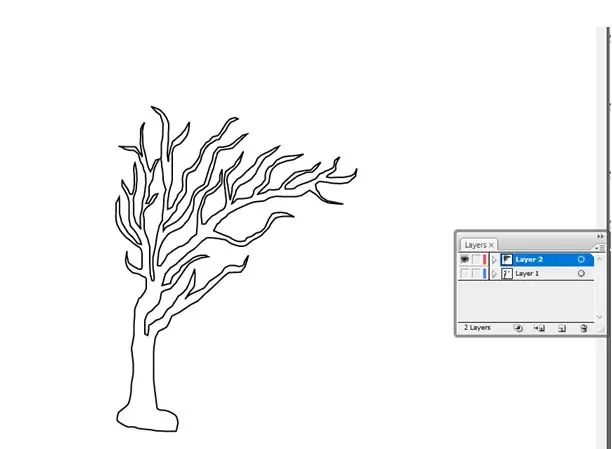
Để thiết kế các lớp của bạn, điều đầu tiên bạn cần làm là chọn một chủ đề có phong cảnh, bạn có thể chọn bất kỳ thứ gì, đó có thể là rừng, dưới nước hoặc thậm chí là thành phố, thậm chí có thể là nơi bạn luôn muốn đến hoặc một nơi bạn đã từng đến. Đối với chủ đề của tôi, tôi đã đi với một khu rừng.
Có nhiều cách khác nhau để thiết kế các lớp của bạn sau khi bạn chọn chủ đề của mình, cách đầu tiên là vẽ nó tự do. Quá trình này có thể mất một lúc tùy thuộc vào số lượng lớp bạn có và chủ đề của bạn là gì. Bạn phải nhớ rằng bạn càng có nhiều thiết kế phức tạp thì càng khó cắt bỏ.
Cách cuối cùng bạn có thể làm là với Adobe Illustrator. Cách này thực hiện mất chút thời gian, khi sử dụng bạn phải lưu ý thêm các lớp và lên đúng lớp. Nếu bạn có kế hoạch thực hiện theo cách này, bạn nên có một tài liệu tham khảo trong nền. Đây cũng là một thứ tốt để sử dụng nếu bạn muốn thêm thứ gì đó khác vào chủ đề của mình. Tôi đã thêm mọi người vào chủ đề của mình và tất cả những gì bạn phải làm là lấy một bức ảnh và đưa nó vào Adobe Illustrator, sau đó bạn cần thêm một lớp mới và lấy công cụ bút chì và sau đó bạn có thể theo dõi mọi người. Bạn cũng có thể làm điều này với các đối tượng khác như cây cối hoặc tòa nhà.
Bước 3: Cắt các lớp của bạn ra
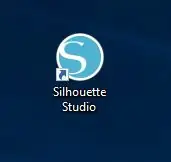
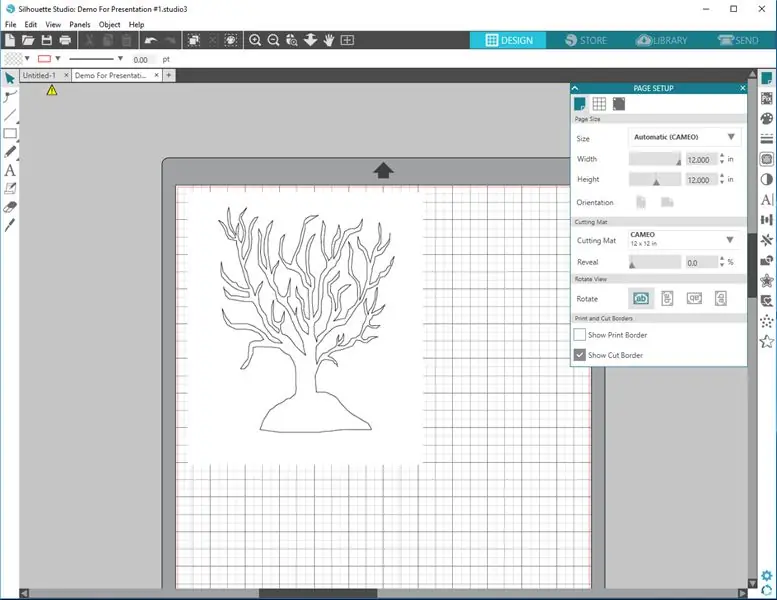

Có nhiều cách khác nhau để cắt các lớp của bạn tùy thuộc vào cách bạn thiết kế lớp của mình. Nếu bạn tự do vẽ thiết kế của mình thì tất cả những gì bạn cần là một con dao Exacto, bạn muốn làm điều này trên bề mặt cứng mà bạn không ngại nếu nó bị cắt vì Dao Exacto rất sắc và có thể cắt qua các bề mặt mềm. Nếu bạn làm điều này thì bạn phải cẩn thận, không làm rách thiết kế của bạn hoặc vô tình cắt một phần mà bạn cần. Sau khi tôi đã cắt tất cả các bộ phận bằng Exacto Knife, tôi đã thêm các chi tiết cho cây bằng cách vẽ các đường trên đó để giống với vỏ cây. Tôi đã thêm các chi tiết để khi tắt đèn, cây cối vẫn được chú ý.
Nếu bạn đã thiết kế Layer của mình bằng Adobe Illustrator thì bạn có thể mang nó vào Silhouette Studios và thiết lập nó để cắt cuống thẻ và bạn có thể cắt thiết kế của mình với các studio bóng. Bạn có thể thiết lập nó thành cardstock khi bạn đi cắt nó mà bạn muốn để đảm bảo rằng công cụ đầu tiên của bạn được thiết lập để cắt, vật liệu được đặt cho cardstock và bạn có thể chọn xem bạn có muốn nó làm lưỡi dao tự động hay không, điều này sẽ đặt độ sâu của chính lưỡi dao, hoặc bạn có thể tự thay đổi độ sâu của lưỡi kiếm trên hình bóng. Trước khi cắt thiết kế hoàn chỉnh, bạn nên cắt thử một hình tam giác nhỏ bên trong hình vuông. Làm điều này để đảm bảo rằng lưỡi dao được đặt ở độ sâu phù hợp, và đảm bảo rằng lưỡi dao dễ dàng bóc và giấy sẽ không bị xé.
Trong khi sử dụng Silhouette Studios, tôi đã thiết lập một công cụ thứ hai để vẽ các chi tiết trên cây. Để làm điều này, bạn cần thêm một công cụ thứ hai, bạn cần đặt vật liệu thành bìa cứng, hành động để phác thảo và công cụ để phác thảo bút. Bạn cần chọn phần bạn muốn vẽ có cùng màu với công cụ thứ hai, sau đó bạn cần thêm bút phác thảo vào hình bóng cameo, sau đó bạn có thể cắt và vẽ thiết kế của mình.
Bước 4: Đặt các lớp của bạn lại với nhau


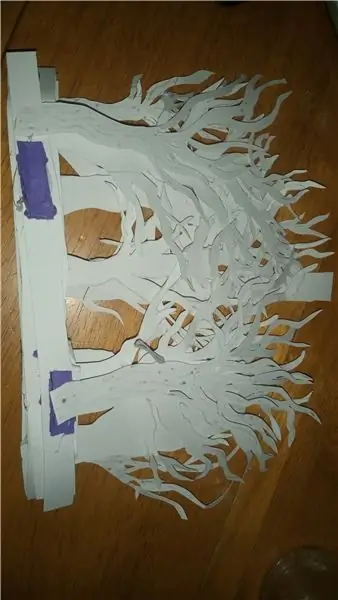
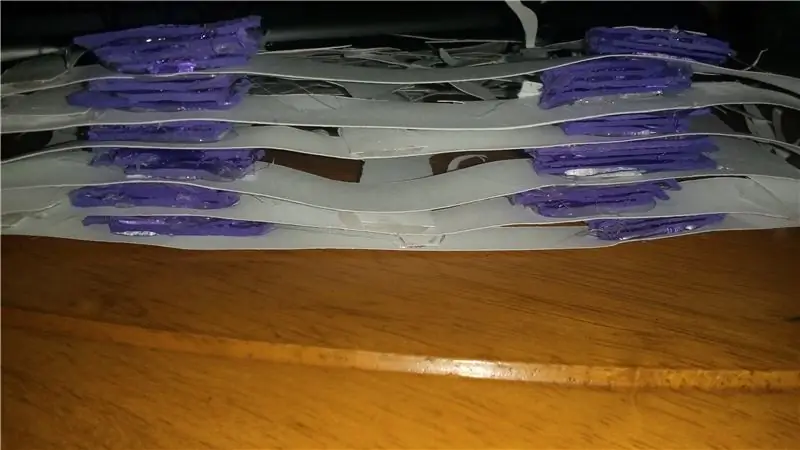
Điều đầu tiên bạn muốn làm là đảm bảo rằng bạn có ý tưởng về nơi bạn muốn mỗi lớp đi. Bạn có thể làm điều này bằng cách nghịch các lớp và xếp các lớp chồng lên nhau cho đến khi bạn tìm thấy thứ tự mà bạn muốn. hướng lên. Trong khi súng bắn keo đang nóng lên, bạn có thể cắt các dải bìa nhỏ để đặt vào giữa các lớp của mình.
Khi súng bắn keo đã đủ nóng, bạn có thể bắt đầu dán các miếng bìa cứng vào các lớp. Tôi đã dán bảng thẻ vào các đầu của dải mặt sau của các lớp. Sau khi hoàn thành, bạn có thể dán các lớp vào nhau và sau đó để keo khô.
Bước 5: Đặt hộp lại với nhau
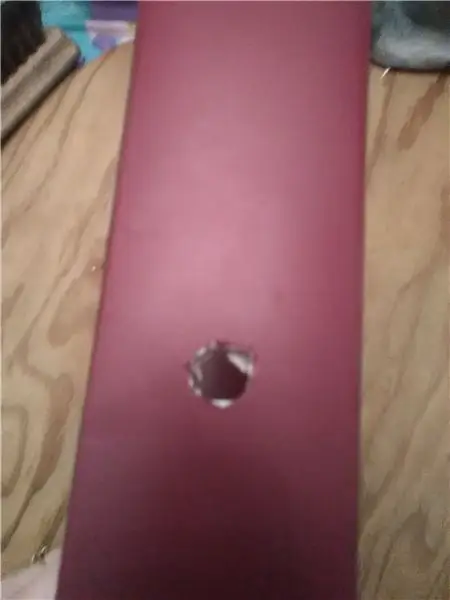


Đối với hộp, bạn có thể tự làm bằng bìa cứng, xốp hoặc gỗ, hoặc bạn có thể sử dụng hộp mà bạn đã có. Khi bạn đi làm hoặc sử dụng một chiếc hộp mà bạn đã có, bạn muốn đảm bảo rằng chiếc hộp đó phải sâu và đủ lớn để vừa với tất cả các lớp của bạn. Nếu hộp không đủ sâu thì bạn có thể mất hiệu ứng 3D đối với nó bởi vì bạn sẽ không thể sử dụng tất cả các lớp của mình.
Đối với hộp của tôi, tôi đã có một cái nên tôi không cần phải chế tạo, tôi đã sơn mặt sau bên trong tường màu đen để làm cho các lớp dễ nhận thấy hơn. Sau khi để sơn khô, tôi phải khoét một lỗ trên đỉnh hộp để lấy đèn, để làm điều này, tôi đã sử dụng Dao Exacto và khoét một lỗ đủ lớn cho ánh sáng ở giữa hộp, sau đó tôi đã dán đèn vào đầu hộp nơi có lỗ thủng. Ánh sáng tôi sử dụng là một loại đèn nhỏ thay đổi nhiều màu mà tôi có.
Khi ánh sáng đã sáng, tôi dán một dải màu đen của cuống thẻ vào cạnh dưới của hộp, điều này tạo ra một khung và ẩn dưới cùng của các lớp và giúp các lớp ở trong. Sau khi hoàn tất, bạn có thể trượt các lớp của mình vào Nếu muốn, bạn cũng có thể thêm một miếng thủy tinh hoặc nhựa trong suốt vào hộp, điều này sẽ đảm bảo các lớp sẽ không bị rơi ra ngoài hoặc bị cong khi nó ở trong hộp. Bây giờ hộp bóng đèn của bạn đã hoàn thành.
Đề xuất:
Nâng cấp đèn nền VU Meter lên đèn LED xanh lam bằng các bộ phận bóng đèn CFL cũ.: 3 bước

Nâng cấp Đèn nền của máy đo VU thành Đèn LED màu xanh lam bằng cách sử dụng các bộ phận bóng đèn CFL cũ. làm việc như chì đã bị vỡ ra bên dưới bề mặt kính. Sự thay thế duy nhất tôi
Đèn đuôi xe máy với đèn nháy tích hợp sử dụng đèn LED có thể lập trình: 4 bước

Đèn hậu xe máy có đèn nháy tích hợp sử dụng đèn LED có thể lập trình: Xin chào! Đây là một cách tự làm dễ dàng về cách tạo Đèn hậu RGB có thể lập trình tùy chỉnh (với đèn nháy / đèn báo tích hợp) cho xe máy của bạn hoặc có thể là bất cứ thứ gì sử dụng WS2812B (đèn led có thể định địa chỉ riêng) và Arduinos . Có 4 chế độ lightin
Đèn bong bóng phát biểu & bảng viết nguệch ngoạc với đầy đủ kế hoạch: 5 bước (có hình ảnh)

Đèn bong bóng lời thoại & Bảng vẽ nguệch ngoạc có đầy đủ kế hoạch: Xin chào các bạn, tôi đã làm chiếc đèn bong bóng phát sáng này như một món quà. Thiết kế là một đường hầm hoặc xoáy bong bóng lời thoại, là một ảo ảnh phối cảnh vì nó thực sự chỉ là 2D. Nó hoạt động như một chiếc đèn cũng như một bảng viết nguệch ngoạc cho các thông điệp. Nó được làm từ tia laze
Bóng đèn Flasher không có bóng bán dẫn: 6 bước

Bộ trợ sáng bóng đèn không có bóng bán dẫn: Có rất nhiều mạch nhấp nháy LightBulb / LED trên internet, nhưng hầu như tất cả chúng đều sử dụng bóng bán dẫn hoặc IC. Ý tưởng của tài liệu hướng dẫn này là tạo ra một bóng đèn chớp sáng mà không cần bất kỳ bóng bán dẫn hoặc IC nào
Đèn hộp bóng thay đổi màu: 5 bước (có hình ảnh)
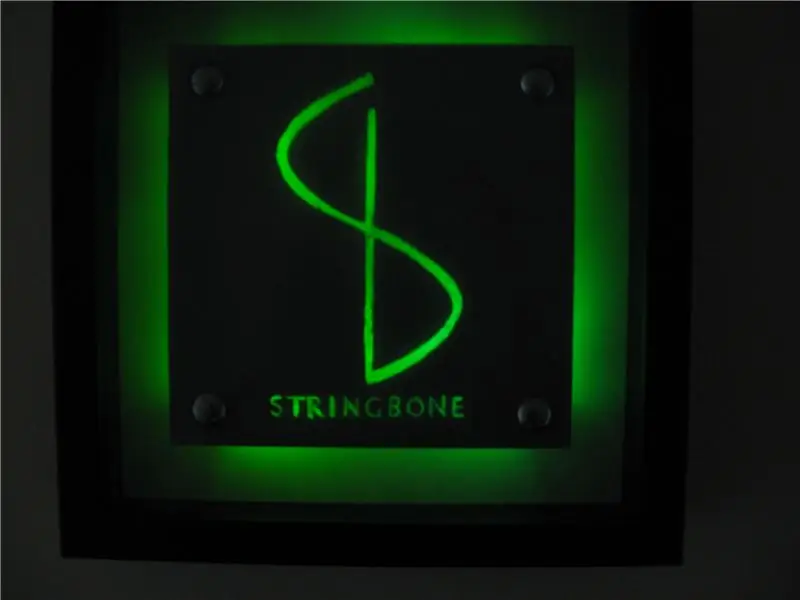
Shadowbox Light thay đổi màu sắc: Sau kỳ nghỉ lễ, chúng tôi đã kết thúc với một lượng lớn các khung bóng hộp không sử dụng từ Ikea. Vì vậy, tôi quyết định làm một món quà sinh nhật cho anh trai tôi từ một trong số họ. Ý tưởng là tạo ra một tính năng chiếu sáng, chạy bằng pin với logo của ban nhạc và
